如何将 WordPress 多站点恢复为单站点
已发表: 2022-04-15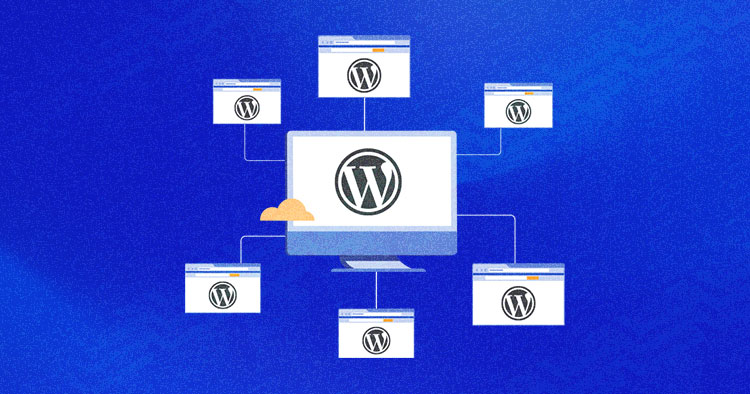
WordPress Multisite 允许您连接多个站点并轻松管理它们。 许多用户将各种网站集成到一个站点中,以便将它们托管在一个网络上。 这有助于在您更改或更新 WordPress 核心或插件时自动更新所有站点。
但是,有时您可能需要多站点网络中的站点来单独安装 WordPress。 为此,您需要将其还原为单个站点。 有几种方法可以完成这项工作,本分步指南将介绍将多站点迁移到单个站点的两种最流行和最简单的方法。
- 为什么将 WordPress 多站点还原为单个站点是一个复杂的过程?
- 如何将 WordPress 多站点子站点迁移到单个站点(手动方法)
- 如何将子站点从 WordPress 多站点还原为单个站点(通过插件)
为什么将 WordPress 多站点还原为单个站点是一个复杂的过程?
在 WordPress 多站点网络中,每个网站都有一个专用的数据库,并且为每个网站单独存储数据。 每当将网站添加到多站点网络时,都会创建新的专用数据库。
由于数据是完全保留的,因此将多站点网络中的站点还原为单个站点比将单个站点转换为多站点更复杂。
本博客中分享的迁移方法将帮助您了解如何轻松地将 WordPress 多站点恢复为单个站点。
如何将 WordPress 多站点子站点迁移到单个站点 [手动方法]
在开始之前,请创建多站点备份以安全地继续迁移过程。 您可以按照以下共享的步骤将 WordPress 多站点子站点移动到单个站点:
安装新的 WordPress 网站
您需要一个新的 WordPress 站点来迁移子站点。 如果您已经创建了一个新的 WordPress 站点,请跳过此步骤。
以下是如何使用 Cloudways 托管立即创建新的 WordPress 站点的方法。
- 登录 Cloudways 平台,或注册一个新帐户,开始您的3 天免费试用
- 点击添加服务器
- 选择 WordPress 应用程序并命名您的应用程序和服务器
- 选择服务器类型和大小
- 选择服务器位置
- 单击立即启动按钮

您将在几分钟内准备好您的 WordPress 应用程序。
在子站点上创建插件和主题 Zip 文件(WordPress 多站点)
现在您已经准备好新创建的 WordPress 站点,您需要为您的子站点插件和主题文件夹创建一个 zip 文件。
请按照以下步骤操作:
- 通过PuTTY或启动 SSH 终端访问您的 Web 服务器
- 使用服务器访问凭据打开您的终端
- 转到多站点 wp-content 文件夹
就我而言, wp-content 文件夹位置位于applications > DB folder > public_html > wp-content下。
为它们的相应功能键入以下命令:
cd 应用程序 > db 文件夹 > public_html > wp-content
将目录更改为 wp-content 位置。
![]()
zip -r plugins.zip 插件
创建一个名为“plugins.zip”的 Zip 文件
![]()
zip -r 主题.zip 主题
创建另一个名为“themes.zip”的 Zip 文件
![]()
ls
检查您的文件夹

- 打开FileZilla并连接您的服务器
- 转到您的多站点 wp-content 文件夹并下载plugins.zip和theme.zip文件
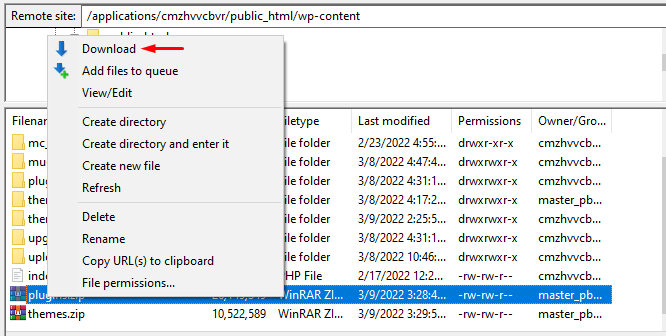
将子站点 Plugins.zip 和 Themes.zip 文件上传到单个站点
下一步是将 plugins.zip 和 theme.zip 文件上传到单个站点的 wp-content 文件夹。
- 从 FileZilla 打开您的单站点服务器
- 转到 wp-content 位置并上传最近下载的子站点插件和主题 zip 文件
- 将主题和插件文件夹名称的现有名称更改为主题-sss 和插件-sss
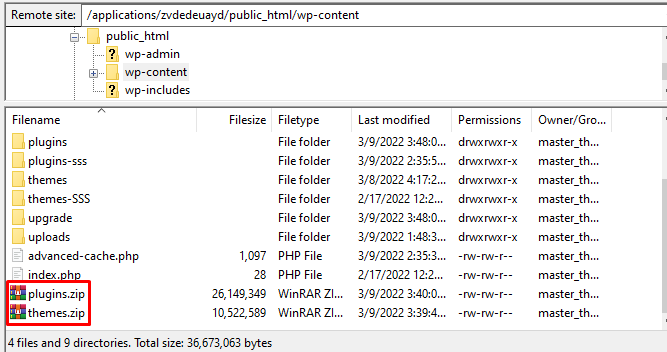
- 通过 PuTTY 或终端打开您的单站点服务器
- 转到 wp-content 文件夹并运行以下命令来解压缩您的 plugins.zip 文件:
解压 plugins.zip
它将解压缩您的插件文件并创建一个插件文件夹。
![]()
解压主题.zip
它将解压缩您的主题文件并创建一个主题文件夹。
![]()
解压缩文件夹后,转到您的单站点 WordPress 仪表板。
- 单击插件并激活所有插件
- 激活子网站主题
导出您的所有子网站内容和数据
下一步是从子站点导出完整数据。
- 转到WordPress 多站点仪表板
- 将鼠标悬停在我的网站上并选择您的子网站
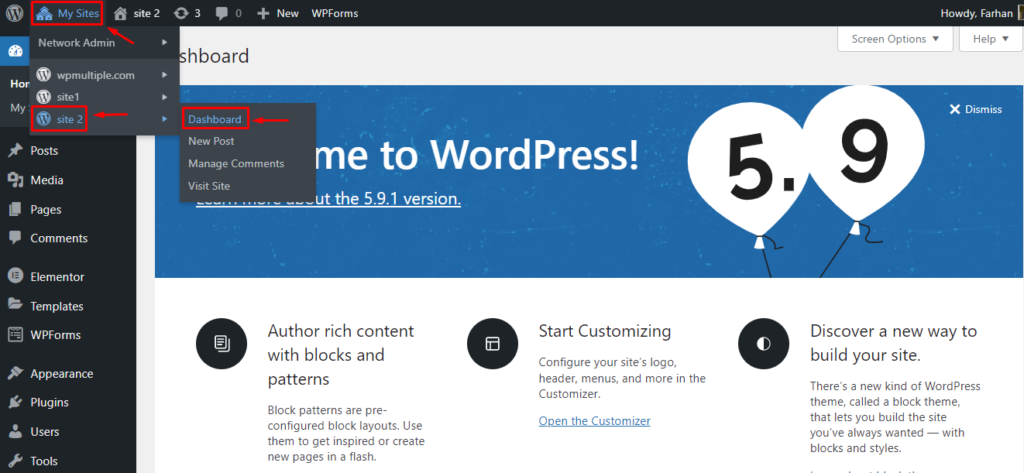
- 接下来,转到工具>导出
- 选择所有内容并单击下载导出文件
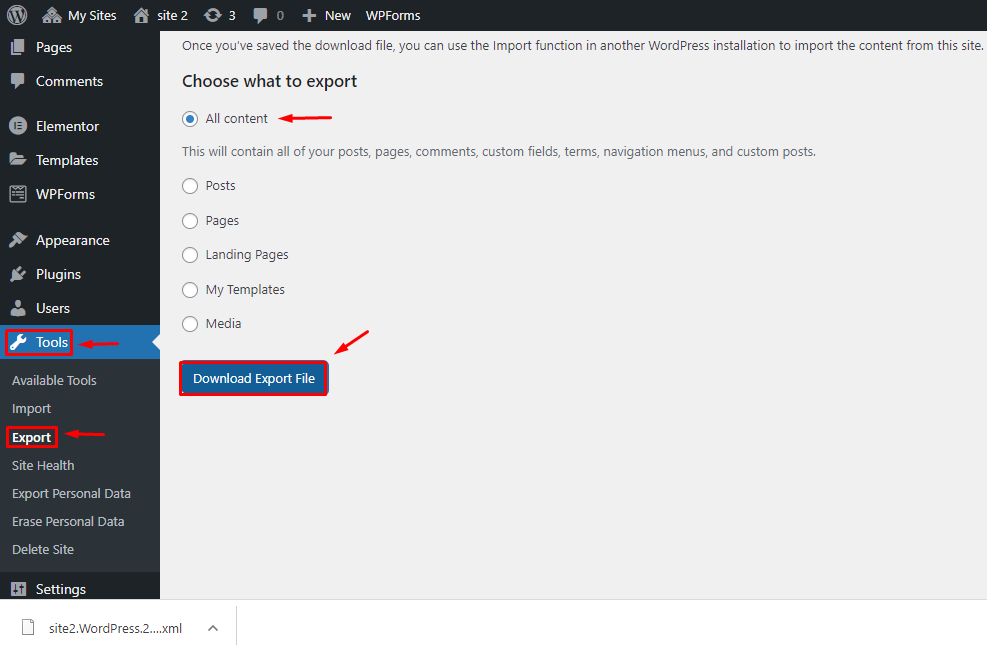

将数据导入新的 WordPress 网站
从 WordPress 多站点导出内容后,您必须将其导入到新的 WordPress 站点。
- 转到您新制作的 WordPress 网站的仪表板
- 导航到工具>导入
- 安装 WordPress 导入器
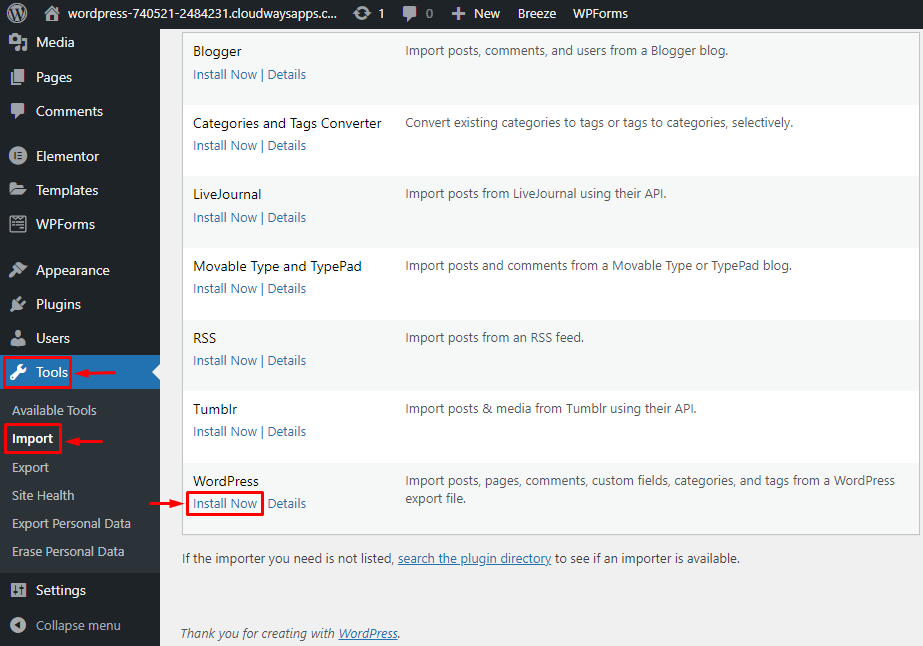
- 之后,单击运行导入器>选择文件(从子站点中提取)
- 点击上传文件和导入按钮
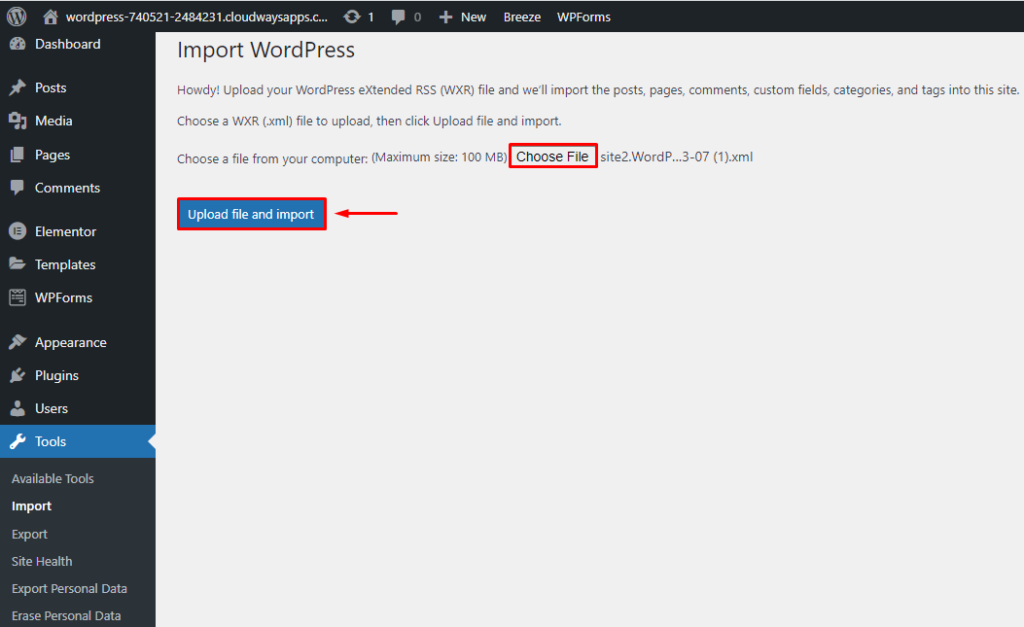
- 为您的帖子分配用户,您可以在其中创建新用户或与现有用户一起使用。
如果您在导入子站点(多站点数据)时遇到任何问题,请将以下命令添加到 wp-config 以诊断问题:
定义('IMPORT_DEBUG',真);
我在导入图像时遇到问题,所以我从上面的命令中诊断出问题,然后通过将以下代码放入 wp-config 文件中来修复它:
add_filter('https_ssl_verify', '__return_false');
成功导入多站点内容后,检查您站点的永久链接。
将 WordPress 多站点子站点迁移到单个站点的手动方法对您来说是否过于技术化? 请参阅以下方法以获取简单快捷的过程。
如何将子站点从 WordPress 多站点还原为单个站点(通过插件)
WordPress 插件使一切变得简单快捷,这里的情况也是如此,因为借助 Prime Mover 插件,您几乎可以立即将多站点恢复为单个站点并避开所有技术步骤。
让我们看看插件是如何工作的:
在您的 WordPress 多站点上安装 Prime Mover 插件
按照以下步骤安装 Prime Mover WordPress 插件以启动该过程:
- 转到您的WordPress 多站点仪表板(网络管理员)
- 转到插件>单击添加新
- 搜索原动机
- 点击安装
- 通过单击网络激活按钮激活插件
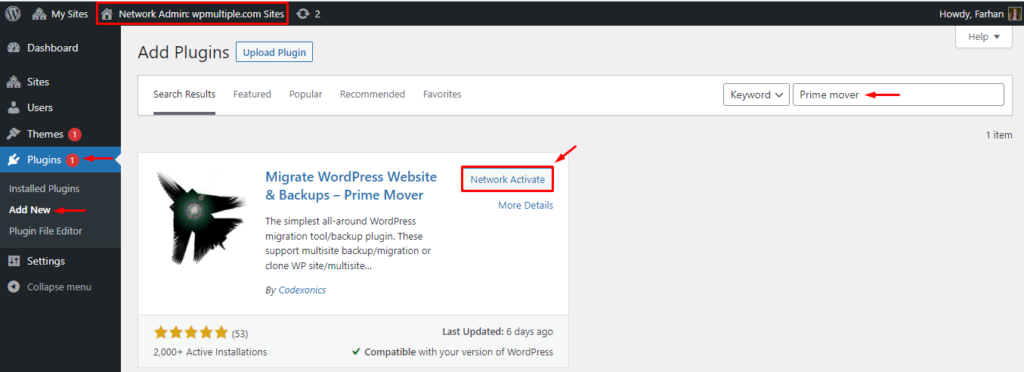
将您的子站点(WordPress 多站点)文件导出为单一格式
现在,借助 Prime Mover 插件将您的子站点文件导出为单一站点格式。
- 转到网络管理员>所有站点
- 单击子站点的导出博客 ID
单击导出博客 ID 后,您将看到子站点的不同类型的导出选项。
- 选择“导出数据库、媒体文件、插件和主题”选项和“导出为单站点格式”选项
- 点击立即导出
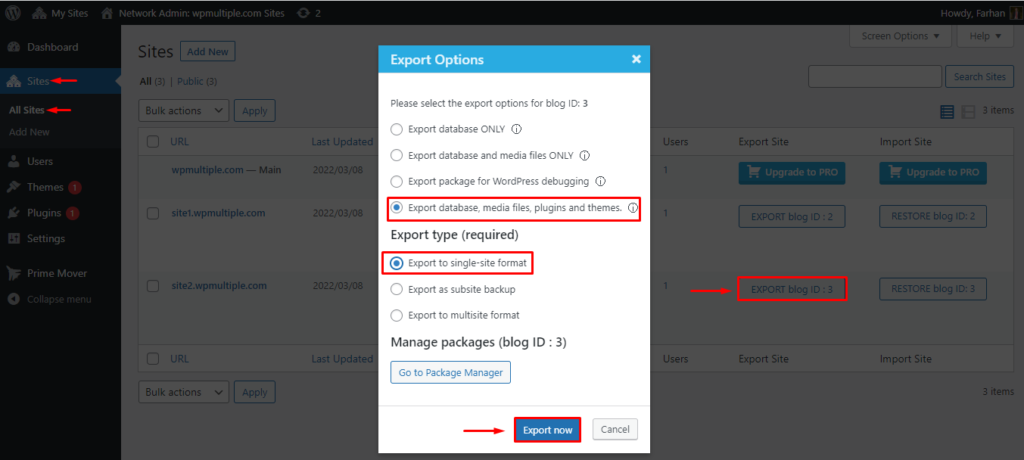
根据您网站的站点,导出子站点数据需要几秒钟。
- 导出完成后点击“下载包”
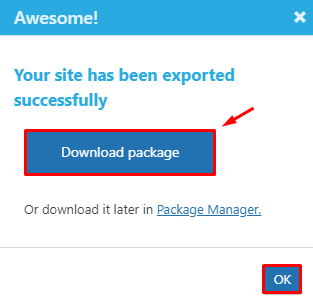
您将获得包含您网站内容和数据的 WP Prime 文件。
安装新的 WordPress 网站
如果您已经创建了新的 WordPress 网站,请跳过此步骤。 如果没有,请按照以下步骤操作:
- 登录云道平台
- 点击添加服务器
- 选择WordPress 应用程序
- 命名您的应用程序和服务器
- 选择您首选的IaaS 提供商
- 选择服务器大小和位置
- 单击立即启动以启动您的服务器

安装 Prime Mover 并将您的子站点文件导入单个站点
您需要在单个站点上安装 Prime Mover 插件,就像在多站点上安装它一样。
- 打开您的单站点仪表板
- 转到插件>添加新的
- 搜索原动机
- 点击“立即安装”按钮
- 激活插件
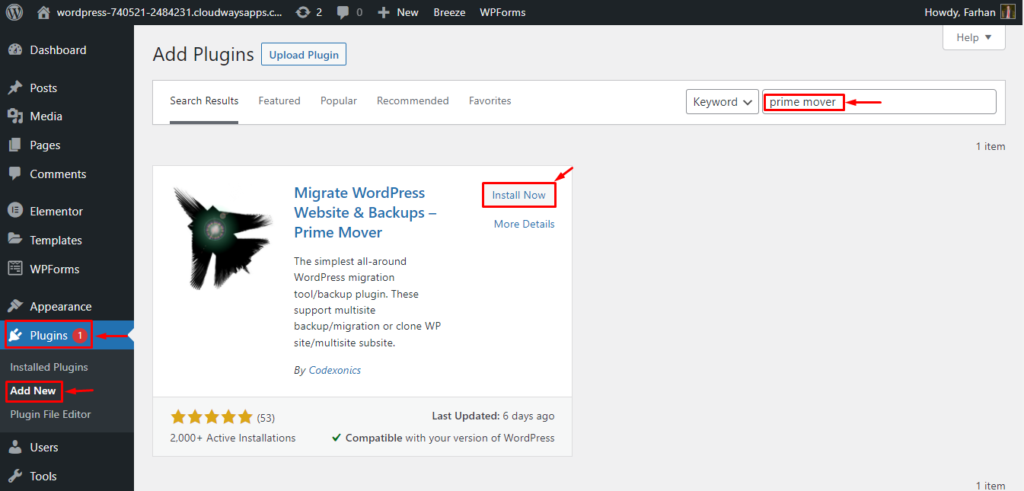
- 转到工具>迁移工具
- 单击Import Package下的Restore并选择我们在上一步中导出的 WP PRIME 文件
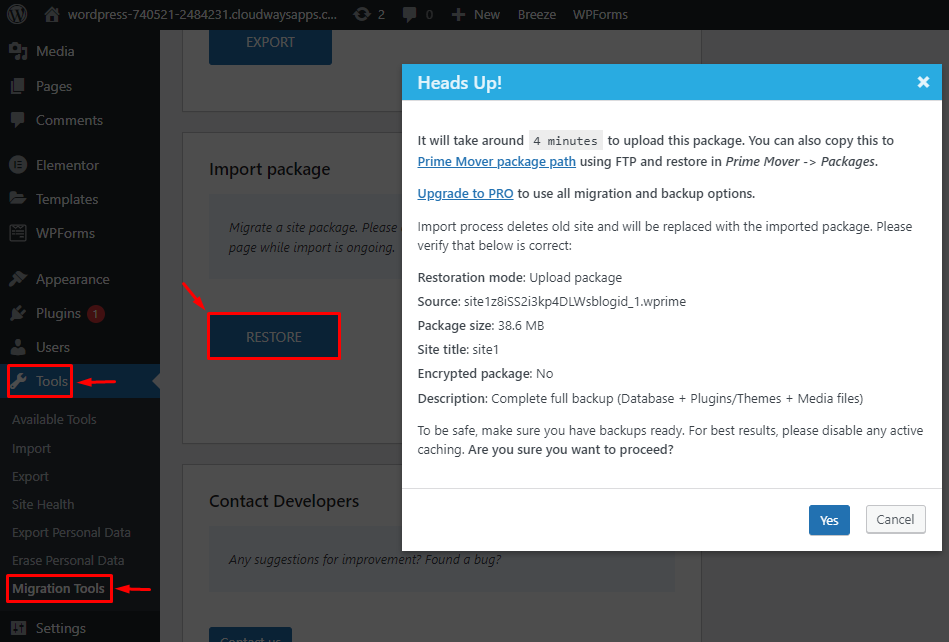
处理和上传导出的文件需要几分钟时间。 导入完成后,请务必检查并设置您的站点永久链接。
多田! 您已成功将子站点(WordPress 多站点)转换为单个站点。
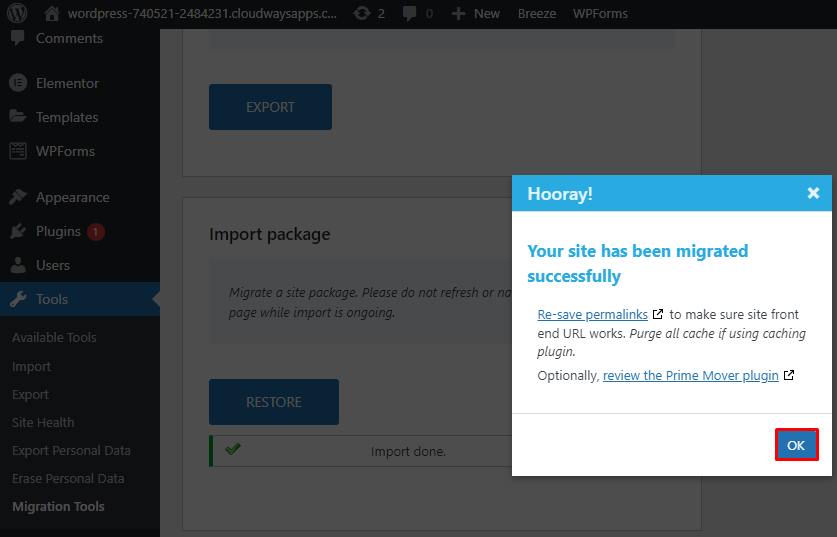
概括
将 WordPress 多站点还原为单个站点可能是一个复杂的过程。 尽管如此,如果您正确地遵循这些步骤,您仍然可以轻松地将多站点迁移到单个站点。
我在这个博客中分享了两种方法——手册(适用于技术健全的用户)和通过插件(适用于非技术用户)。 使用最适合您的方法进行无缝迁移过程。 如果您在任何时候感到困惑,请将您的疑问放在下面的评论中。
如何在 WordPress 中将多站点转换为单个站点?
您可以按照以下步骤将 WordPress 多站点转换为单个站点:
- 在子站点上创建插件和主题 zip 文件(WordPress 多站点)
- 安装新的单一 WordPress 站点
- 将子站点 plugins.zip 和 Themes.zip 文件上传到单个站点
- 导出您的所有子网站内容和数据
- 将数据导入新的 WordPress 网站
或者,您也可以使用名为“Prime Mover”的 WordPress 插件来完成此过程。 阅读博客以了解简单的过程。
如何恢复到单个 WordPress 网站?
您可以使用 Prime Mover 插件恢复到单个 WordPress 站点。 请按照以下步骤操作:
- 在您的 WordPress Multisite 上安装 Prime Mover 插件
- 将您的子网站文件导出为单一格式
- 安装一个新的单一 WordPress 网站
- 在您的单个站点上安装 Prime Mover 插件
- 将您的子站点文件导入到单个站点
什么是 WordPress 多站点安装?
WordPress Multisite 是一个 WordPress 站点网络,允许您运行多个站点并从单个 WordPress 仪表板管理它们。 它使您可以有效地管理他们的主题、插件、功能和用户角色。
